实验3.4 路由器的DHCP配置
一、任务描述二、任务分析三、具体要求四、实验拓扑五、任务实施(一)配置基于接口地址池的DHCP1.交换机的基本配置2.路由器的基本配置3.开启路由器的DHCP服务器功能4.配置路由器接口的DHCP功能5.设置计算机使用DHCP方式获取IP地址
(二)配置基于全局地址池的DHCP1.交换机的基本配置2.路由器的基本配置3.开启路由器的DHCP服务器功能4.配置路由器接口的DHCP功能5.查看计算机使用DHCP方式获取的IP地址
六、任务验收七、任务小结
一、任务描述
某公司的总经理发现自己的计算机出现了“IP地址冲突”问题,并且连接不上网络,于是找网络管理员解决这个问题,网络管理员认为这是有些员工擅自修改IP地址导致的,可以通过现有的路由器使用DHCP技术来解决这个问题。
二、任务分析
网络管理员为每台计算机手动分配一个IP地址,这样会大大增加网络管理员的工作量担,也容易导致IP地址分配错误,有什么办法既能减少网络管理员的工作量、减小输入错误的可能性,也能避免IP地址冲突呢?网络管理员的想法非常正确,使用DHCP技术可以在不需要增加硬件的情况下实现。
三、具体要求
(1)添加两台计算机,将标签名分别更改为PC1、PC2。 (2)添加两台型号为S3700-26C-HI的交换机,标签名分别为SWA、SWB,将交换机的名称分别设置为SWA、SWB。 (3)添加1台型号为AR2220的路由器,标签名为RA,将路由器的名称设置为RA. (4)开启所有路由器、交换机和计算机。 (5)PC1连接SWA的Ethernet 0/0/1接口,PC2连接SWB的Ethernet0/0/1接口。 (6)SWA的GE0/0/1接口连接RA的GEO/O/0接口,SWB的GE0/0/1接口连接RA的GE 0/0/1接口。 (7)根据如图3.4.1所示的拓扑图,使用双绞线连接好所有计算机,并将每台计算机的 IP地址设置为DHCP获取方式。 (8)在RA上开启DHCP服务,配置两个地址池,并设置保留IP地址,使连接在不同交换机上的计算机获得相应的IP地址,最终实现全网互通。
四、实验拓扑
五、任务实施
(一)配置基于接口地址池的DHCP
1.交换机的基本配置
Enter system view, return user view with Ctrl+Z.
[Huawei]un in e
Info: Information center is disabled.
[Huawei]sys SWA
[SWA]
Enter system view, return user view with Ctrl+Z.
[Huawei]un in e
Info: Information center is disabled.
[Huawei]sys SWB
[SWB]
2.路由器的基本配置
Enter system view, return user view with Ctrl+Z.
[Huawei]
[Huawei]un in e
Info: Information center is disabled.
[Huawei]sys RA
[RA]int g0/0/0
[RA-GigabitEthernet0/0/0]ip add 192.168.10.254 24
[RA-GigabitEthernet0/0/0]quit
[RA]int g0/0/1
[RA-GigabitEthernet0/0/1]ip add 192.168.20.254 24
[RA-GigabitEthernet0/0/1]quit
[RA]
3.开启路由器的DHCP服务器功能
[RA]dhcp enable
Info: The operation may take a few seconds. Please wait for a moment.done.
[RA]
4.配置路由器接口的DHCP功能
[RA]int g0/0/0
[RA-GigabitEthernet0/0/0]dhcp select interface //指定从接口地址池分配地址
[RA-GigabitEthernet0/0/0]dhcp server lease day 3 //租用有效期限为3天
[RA-GigabitEthernet0/0/0]dhcp server excluded-ip-address 192.168.10.251 192.168.
10.253 //不参与自动分配的地址范围,即设置保留地址
[RA-GigabitEthernet0/0/0]dhcp server dns-list 114.114.114.114 //自动分配的DNS服务器地址为114.114.114.114
[RA-GigabitEthernet0/0/0]quit
[RA]int g0/0/1
[RA-GigabitEthernet0/0/1] dhcp select interface
[RA-GigabitEthernet0/0/1]dhcp server lease day 3
[RA-GigabitEthernet0/0/1]dhcp server excluded-ip-address 192.168.20.241 192.168.
20.253
[RA-GigabitEthernet0/0/1]dhcp server dns-list 8.8.8.8
[RA-GigabitEthernet0/0/1]quit
[RA]
5.设置计算机使用DHCP方式获取IP地址
(1)设置PC机IPv4配置为DHCP获取;
(2)在命令行选项卡中输入“ipconfig”命令查看接口的IP地址。
(二)配置基于全局地址池的DHCP
1.交换机的基本配置
Enter system view, return user view with Ctrl+Z.
[Huawei]un in e
Info: Information center is disabled.
[Huawei]sys SWA
[SWA]
Enter system view, return user view with Ctrl+Z.
[Huawei]un in e
Info: Information center is disabled.
[Huawei]sys SWB
[SWB]
2.路由器的基本配置
Enter system view, return user view with Ctrl+Z.
[Huawei]
[Huawei]un in e
Info: Information center is disabled.
[Huawei]sys RA
[RA]int g0/0/0
[RA-GigabitEthernet0/0/0]ip add 192.168.10.254 24
[RA-GigabitEthernet0/0/0]quit
[RA]int g0/0/1
[RA-GigabitEthernet0/0/1]ip add 192.168.20.254 24
[RA-GigabitEthernet0/0/1]quit
[RA]
3.开启路由器的DHCP服务器功能
[RA]dhcp enable
Info: The operation may take a few seconds. Please wait for a moment.done.
[RA]
4.配置路由器接口的DHCP功能
[RA]ip pool Huawei //创建全局地址池
Info: It's successful to create an IP address pool.
[RA-ip-pool-huawei]network 192.168.10.0 //配置可动态分配的网段
[RA-ip-pool-huawei]lease day 3 //租用有效期限为3天
[RA-ip-pool-huawei]excluded-ip-address 192.168.10.251 192.168.10.253 //不参与分配的地址范围
[RA-ip-pool-huawei]gateway-list 192.168.10.254 //配置出口网关地址
[RA-ip-pool-huawei]dns-list 114.114.114.114 //配置DNS服务器地址
[RA-ip-pool-huawei]quit
[RA]int g0/0/0
[RA-GigabitEthernet0/0/0]dhcp select global //制定接口采用全局地址池为客户端分配IP地址
[RA-GigabitEthernet0/0/0]quit
[RA]ip pool huawei2
Info: It's successful to create an IP address pool.
[RA-ip-pool-huawei2]network 192.168.20.0
[RA-ip-pool-huawei2]lease day 3
[RA-ip-pool-huawei2]excluded-ip-address 192.168.20.241 192.168.20.253
[RA-ip-pool-huawei2]gateway-list 192.168.20.254
[RA-ip-pool-huawei2]dns-list 8.8.8.8
[RA-ip-pool-huawei2]quit
[RA]int g0/0/1
[RA-GigabitEthernet0/0/1]dhcp select global
[RA-GigabitEthernet0/0/1]quit
[RA]
5.查看计算机使用DHCP方式获取的IP地址
六、任务验收
(1)在RA上使用display ip pool命令查看DHCP地址池中的地址分配情况。
(2)在两台计算机中,查看IP地址的获取情况,使用ping命令测试其他计算机的连通情况。可以得出结论,当前网络中的计算机之间是连通的。
七、任务小结
本任务介绍了路由器的DHCP服务,可以使下连的计算机通过交换机获取IP地址、子网掩码、网关和DNS地址。当一个网络中计算机数量庞大时,使用DHCP服务,不仅可以很方便地为每台计算机配置好相应的IP地址,还可以减轻网络管理员分配IP地址的工作。
注:此为记录笔记,如有不足,还望海涵,可留言斧正